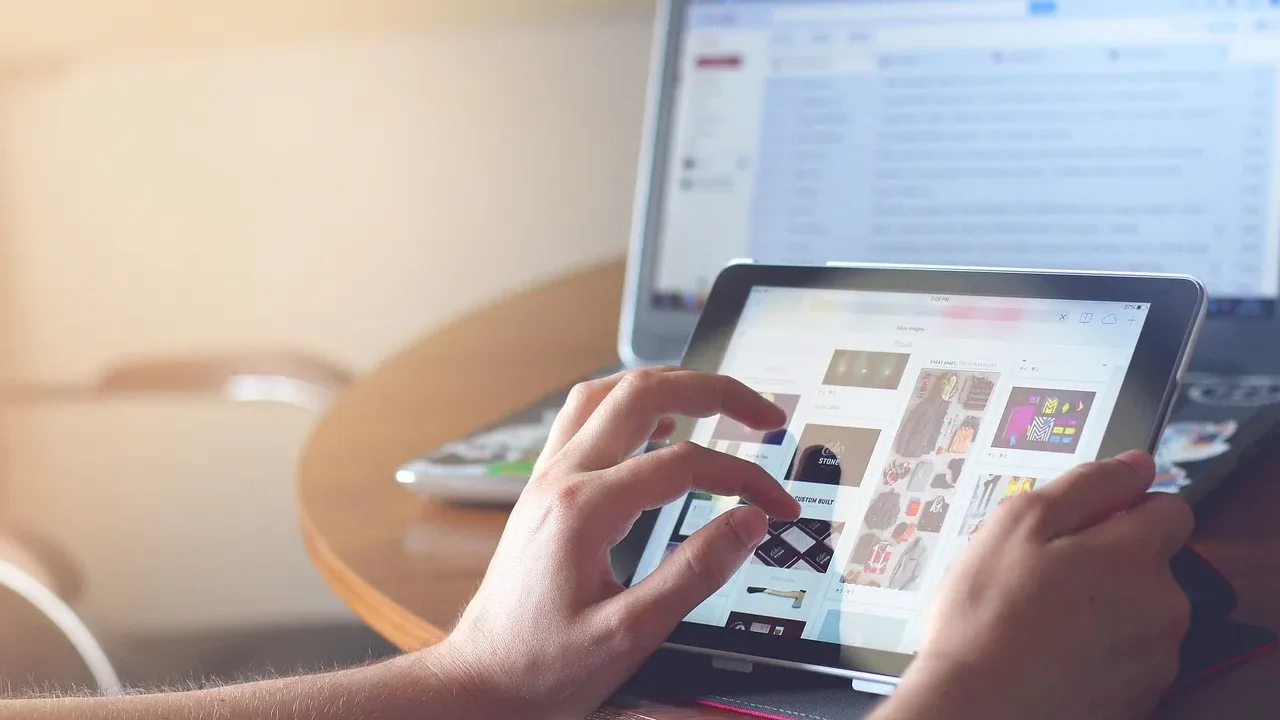Surface Go 2の本体が熱くなりすぎて、突然シャットダウンしたり動作が重くなって困った経験はありませんか?
- 突然電源が落ちる・温度警告が表示される
- 高温になり操作がカクカクして進まない
- ゲームやビデオ通話中に本体が異常に熱い
こうした症状は、軽度な発熱による制御動作から内部ストレージやCPUの高負荷状態まで幅広く関係しています。放置するとデータ破損やストレージの寿命低下などのリスクが高まります。
本記事では、原因と試せる対処法をステップ形式でわかりやすく紹介しています。
大切なデータが入っているSurface Go 2で発熱トラブルが発生した場合は、無理な処置で悪化させる前に、私たちデジタルデータリカバリーにご相談ください。相談から初期診断まで24時間365日体制で無料でご案内しています。
目次
Surface Go 2の発熱トラブルの原因
Surface Go 2が発熱して動作が不安定になる原因は、ソフトウェアの設定不備からハードウェア内部の劣化までさまざまです。以下に主な原因とその特徴を整理しました。
高負荷状態が長時間続いている
ゲームやビデオ会議、動画編集など、CPUやGPUへの負荷が大きい作業を続けると、熱が蓄積しやすくなります。特に夏場や室温が高い環境では放熱が追いつかず、温度上昇から自動的にクロックダウン(性能制限)がかかり、最終的にシャットダウンやフリーズが発生することもあります。
電源・パフォーマンス設定が高出力のまま
Surface Go 2の電源モードが「高パフォーマンス」になっている場合、常時CPUの出力が最大に近い状態となるため、発熱が起きやすくなります。「バランス」や「パッシブ」モードに切り替えることで、出力を抑えながら安定した動作を保てる可能性があります。
ソフトウェアやドライバの不具合
Windowsの更新や、グラフィックドライバが古いままだと、冷却ファンの動作や電力制御に影響が出る場合があります。OSやドライバが最新になっていないことで、無駄な発熱が発生するケースもあります。自力で改善が難しい場合は、専門業者に相談することをおすすめします。
内部ストレージや冷却系パーツの劣化
長年の使用により、内部の冷却グリスの劣化や放熱部品の効率低下、さらにはストレージ(SSDなど)の過熱による性能劣化が進んでいる可能性があります。これにより、発熱が加速しやすくなり、異常停止や起動不能といった深刻なトラブルへ発展することもあります。
内部ストレージや放熱部の劣化は、発熱だけでなくデータ損失のリスクも高まるため注意が必要です。このような場合はデータ復旧業者に相談するのが安全です。
当社では、相談から初期診断まで24時間365日無料でご案内しています。まずはお気軽にご相談ください。
【要注意】自力対応が招くデータ損失のリスク

「Surface Go 2が熱くなって操作がカクカクして進まない」――そんなトラブルに直面したとき、まずは自力で何とかしようと対応する方が多いと思います。
冷却やソフトの削除など自己流で対処した結果、かえって状態が悪化するケースもあります。特に内部の故障が原因だった場合、誤った対応によって大切なデータを失うリスクが高まります。
専門業者であれば、正確な診断に基づいて最適な方法で復旧を進めるため、データ消失を最低限に抑えることができます。中でもデジタルデータリカバリーは、以下の理由から多くの方に選ばれています。
- 相談実績46万件以上(2011年1月~)の豊富な対応経験に基づき、個人・法人問わず幅広いトラブルに対応
- 一部復旧を含む復旧件数割合91.5%(※内、完全復旧57.8%。復旧件数割合=データ復旧件数/データ復旧ご依頼件数。2023年10月実績)という業界トップクラスの技術力
- 他社で「復旧不可」とされた機器の対応実績が7,300件越えにものぼり、独自の復旧技術を保有
大切なデータを守るには、まずは自力対応よりも専門的な判断が欠かせません。操作を誤る前に、まずは当社にご相談ください。
Surface Go 2の発熱トラブルを防ぐ対処法
発熱トラブルを回避し、Surface Go 2のパフォーマンスを安定させるには、冷却方法や設定変更を含めた複数の対策が効果的です。以下に順を追ってご紹介します。
電源設定を見直す
Surface Go 2の発熱は、電源プランの見直しで改善できることがあります。
- スタートメニューから「設定」→「システム」を開く
- 「電源とスリープ」→「電源の追加設定」を選択
- 「バランス」または「省電力」プランを選択し、「プラン設定の変更」をクリック
- 「詳細な電源設定の変更」から「プロセッサの電源管理」を選び、「最大のプロセッサの状態」を80~90%に調整
Windowsとドライバを最新状態に保つ
OSやドライバのアップデートは、発熱や動作の安定性に大きく影響します。
- 「設定」→「更新とセキュリティ」→「Windows Update」へ進む
- 「更新プログラムの確認」をクリックし、表示される更新をすべて適用
- 「デバイスマネージャー」からグラフィックドライバやストレージ関連のドライバも個別に確認・更新
冷却用のアルミプレートやヒートシンクを使用する
簡易的に本体温度を下げる方法として、冷却グッズの活用もあります。ただし長期的な効果は限定的なため、使用には注意が必要です。
- Surface Go 2の背面にヒートシンクを貼り付ける
- アルミプレートを接地面に置き、効率的に放熱させる
- 粘着剤の使用は慎重に行い、剥がす際の塗装剥がれに注意
周囲環境や室温を見直す
夏場や換気の悪い場所での使用は、発熱リスクを高めます。作業環境を見直すだけでも改善されるケースがあります。
- 室内温度をなるべく25℃以下に保つ
- 直射日光の当たる場所での使用を避ける
- 使用中に定期的に休憩を挟み、本体を冷ます
専門業者に相談する
すべての対処法を試しても改善しない、あるいは突然のシャットダウンやストレージの異常が発生するようであれば、内部的な故障の可能性があります。データ消失のリスクを最小限に抑えるためにも、データ復旧の専門業者に相談することをおすすめします。
デジタルデータリカバリーは、これまでに46万件以上の相談実績(※1)を持ち、一部復旧を含む復旧件数割合91.5%(※2)という高い成果を上げています。初期相談・診断は無料で、24時間365日対応していますので、不安を感じた時点でお気軽にご相談いただけます。
※1 期間:2011年1月以降
※2 内、完全復旧57.8%。復旧件数割合=データ復旧件数/データ復旧ご依頼件数。2023年10月実績
自力で対応できない場合はデータ復旧の専門業者に相談する

自力で対応できない場合や、機器が物理的に破損している場合、個人での修復は困難です。重要なデータが含まれている場合、データ復旧専門業者に依頼するのが最も安全です。
データ復旧業者では、問題の根本原因を特定し、安全にデータを回復する最善の方法を提案できます。デジタルデータリカバリーでは、相談から初期診断・お見積りまで24時間365日体制で無料でご案内しています。まずは復旧専門のアドバイザーへ相談することをおすすめします。
デジタルデータリカバリーの強み

デジタルデータリカバリーは「データ復旧専門業者17年連続データ復旧国内売上No.1」(※1)の実績を持つデータ復旧業者です。
データ復旧の技術力として、一部復旧を含む復旧件数割合92.6%(※2)を誇っています。
他社で「復旧不可能」と判断された機器を、当社が復旧に成功した事例は数えきれません。実際に、他社復旧不可相談件数でも8,000件超 (算出期間:2016年6月1日~) を超えています。
これこそが“データ復旧の最後の砦”と呼ばれる理由です。どんな状態でも、諦める前にまずはご相談ください。最善を尽くしてデータを取り戻します。
※1:データ復旧専門業者とは、自社及び関連会社の製品以外の製品のみを対象に保守及び修理等サービスのうちデータ復旧サービスを提供し、その売上が総売上の50%以上を占める企業のこと ※第三者機関による、データ復旧サービスでの売上の調査結果に基づく(算出期間:2007年~2023年)
※2:2025年9月実績。一部復旧:完全復旧に至らなかったが、一部復旧できた場合。完全復旧:復旧希望データを100%復旧できた場合
初期診断・相談・見積まで無料で対応可能
初期診断とは、機器に発生した障害の原因を正確に特定し、復旧の可否や復旧方法を確認する工程です。デジタルデータリカバリーでは、経験豊富な技術者が「初期診断」を行い、内部の部品にダメージを与えることなく問題を見つけます。
データ障害のパターン15,000種類以上もありますが、「ご相談件数46万件超」(算出期間:2011年1月1日~)を持つ当社は、それぞれの障害原因をデータベースから即座に情報を引き出し、原因を正確に特定できる体制を整えています。
よくある質問
いえ、かかりません。当社では初期診断を無料で実施しています。お客様の機器に初期診断を行って初めて正確なデータ復旧の費用がわかりますので、故障状況を確認しお見積りをご提示するまで費用は頂いておりません。
※ご郵送で機器をお預けいただいたお客様のうち、チェック後にデータ復旧を実施しない場合のみ機器の返送費用をご負担頂いておりますのでご了承ください。
機器の状態によって故障の程度が異なりますので、復旧完了までにいただくお時間はお客様の機器お状態によって変動いたします。
弊社は、復旧完了までのスピードも強みの1つで、最短即日復旧・ご依頼の約8割を48時間以内に復旧完了などの実績が多数ございます。ご要望に合わせて柔軟に対応させていただきますので、ぜひご相談ください。
営業時間は以下の通りになっております。
365日24時間、年中無休でお電話でのご相談・復旧作業・ご納品・アフターサービスを行っています。お困りの際は是非ご相談ください。
電話受付:0:00~24:00 (24時間対応)
電話番号:0800-333-6302
来社受付:9:30~21:00
復旧できる可能性がございます。
弊社では他社で復旧不可となった機器から、データ復旧に成功した実績が多数ございます。 他社大手パソコンメーカーや同業他社とのパートナー提携により、パートナー側で直せない案件を数多くご依頼いただいており、様々な症例に対する経験を積んでおりますのでまずはご相談ください。
この記事を書いた人

デジタルデータリカバリー データ復旧エンジニア
累計相談件数46万件以上のデータ復旧サービス「デジタルデータリカバリー」において20年以上データ復旧を行う専門チーム。
HDD、SSD、NAS、USBメモリ、SDカード、スマートフォンなど、あらゆる機器からデータを取り出す国内トップクラスのエンジニアが在籍。その技術力は各方面で高く評価されており、在京キー局による取材実績も多数。2021年に東京都から復旧技術に関する経営革新優秀賞を受賞。